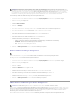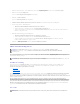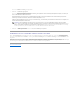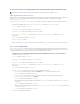Users Guide
UmeinenEintragfürWählennachBedarfhinzuzufügen,führenSiefolgendeSchrittedurch:
1. Auf der Startseite des Server Administrators, klicken Sie auf das Objekt Hauptsystemgehäuse und dann auf das Objekt Remote-Zugriff.
2. Klicken Sie auf das Register Konfiguration.
3. WählenSieWählennachBedarf.
4. Klicken Sie auf Hinzufügen.
5. Geben Sie die die IP-Adresse der Verwaltungsstation ein, die der RAS-Dienstzurückruft,wennervomBenutzerangerufenwird.
6. Geben Sie die Telefonnummer in das Feld Telefonnummer ein, die das Modem des Systems verwendet.
7. GebenSiedenBenutzernamenfürden'WählennachBedarf'-Benutzer im Feld Benutzername ein.
8. GebenSiedasKennwortfürden'WählennachBedarf'-Benutzer im Feld Kennwort ein.
9. WählenSieeineEinstellungausdemDrop-Down-MenüAuthentisierung.
l Beliebig - ErmöglichteineVerbindungmiteinembeliebigenVerschlüsselungstyp,einschließlichkeineVerschlüsselung.
l Verschlüsselt - ErforderteinenVerschlüsselungstypfürdieVerbindung.
l CHAP - Erfordert, dass die Verbindung CHAP verwendet.
10. Klicken Sie auf Änderungenanwenden und dann auf OK,umdieÄnderungenzuspeichern.
DRAC III Modemeinstellungen konfigurieren
Wenn der DRAC III-Einbausatz das optionale PCMCIA-Modementhält,mussdasModemvorderVerwendungkonfiguriertwerden.
Zur Konfiguration eines DRAC III-ModemsführenSiefolgendeSchrittedurch:
1. Auf der Startseite des Server Administrators, klicken Sie auf das Objekt Hauptsystemgehäuse und dann auf das Objekt Remote-Zugriff.
2. Klicken Sie auf das Register Konfiguration.
3. Klicken Sie auf Modem.
4. WählenSiefürWählmodus entweder Impuls oder Ton.
5. WählenSiedasLandausdemDrop-Down-MenüLandesvorwahl aus, in dem sich die DRAC III befindet.
6. GebenSiefürInitialisierungs-ZeichenkettediefürdieDRACIIIerforderlicheInitialisierungs-Zeichenkette ein.
7. WählenSieeineBaudraten-Einstellung aus dem Drop-Down-Menü(dieStandardeinstellungist38400).
8. Klicken Sie auf Änderungenanwendenund dann auf OK,umdieÄnderungenzuspeichern.
DRAC-Remote-Funktionseigenschaften konfigurieren
Wenn das lokale Start-ImagedesverwaltetenSystemsbeschädigtwurde,kanneinDRACdenHost-Server mit einem Diskettenstart-Image starten, das der
RACzuvorvoneinemeinfacheDateiübertragungsprotokoll-Server(TFTP)herunterlädt.DieseFunktionwirdRemote-Diskettenstart genannt. Ein DRAC kann
auch die eigene Firmware mit einem Firmware-Image aktualisieren, das auf einem TFTP-Server gespeichert ist. Diese Funktion wird Remote-Firmware-
Aktualisierunggenannt.DasVerfahrenähneltdemAktualisiereneinesSystem-BIOS.
Um die Funktionen Remote-Diskettenstart und Remote-Firmware-AktualisierungIhresDRACzukonfigurieren,führenSiefolgendeSchrittedurch:
ANMERKUNG: Die Software des verwalteten DRAC-Systems verwendet eine PPP-Verbindung zur Kommunikation mit dem installierten DRAC. Die IP-
AdressefürdiesePPP-Verbindungist192.168.234.235.Esistmöglich,dassdieseNetzwerk-IP-Adresse bereits auf anderen Systemen oder
Anwendungen verwendet wird. In einem solchen Fall wird die PPP-Verbindung nicht funktionieren. Wenn diese Adresse bereits verwendet wird, muss
der Benutzer die IP-Adresse des verwalteten System-PPP-ClientsineineandereNummerändern.ZurÄnderungderIP-Adresse des verwalteten
System-PPP-Servers zur Verwendung eines anderen Netzwerks, um Konflikte zu vermeiden, muss das Dienstprogramm racadm verwendet werden.
Informationen zur Verwendung des racadm-Dienstprogramms erhalten Sie im Dell Remote Access Controller Racadm-Benutzerhandbuch.
ANMERKUNG: SiemüssenAdmin-Zugriffsrechte im Server Administrator haben, um den RAS-Dienstverwendenzukönnen.
ANMERKUNG: SiemüssenAdmin-Zugriffsrechte im Server Administrator haben, um den RAS-Dienstverwendenzukönnen.